BlueStacks의 인스턴스는 여러 게임을 플레이하거나 다른 계정을 동시에 사용하거나 더 빠르게 농사를 짓는 등 다양한 용도로 사용할 수 있습니다. 그러나 BlueStacks에서 인스턴스를 삭제하려는 경우 방법이 있습니다. 즉, BlueStack 5의 첫 번째 인스턴스인 마스터 인스턴스는 더 이상 사용하지 않으려는 경우 특정 방식으로 삭제할 수 있습니다.
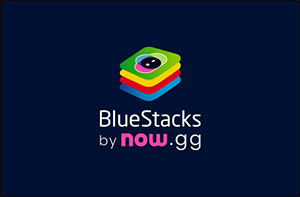
BlueStacks에서 마스터 인스턴스를 삭제하는 방법, BlueStacks를 모두 삭제하는 방법 등을 알아보려면 계속 읽으십시오.
BlueStacks에서 마스터 인스턴스를 삭제하는 방법
마스터 인스턴스를 삭제하려면 BlueStacks 5 앱에 세 개 이상의 Android 버전이 설치되어 있어야 합니다. Android 버전이 하나만 있는 경우 마스터 인스턴스를 삭제할 수 없다는 팝업이 화면에 나타납니다. 또한 마스터 인스턴스 삭제 프로세스를 시작하기 전에 백그라운드에서 실행되고 있지 않은지 확인하십시오. 닫은 다음 삭제할 수 있습니다.
- BlueStacks 앱 플레이어를 엽니다.

- "다중 인스턴스 관리자"를 클릭합니다. 쌓인 책과 비슷한 아이콘이 왼쪽 사이드바에 있습니다.

- 제거하려는 마스터 인스턴스 옆에 있는 "삭제" 아이콘(휴지통)을 클릭합니다.
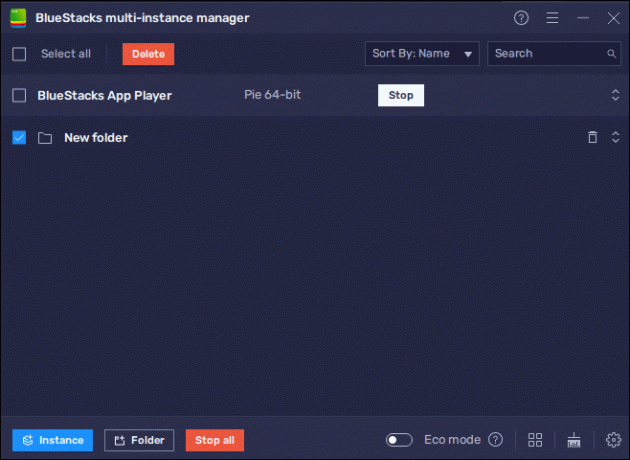
- 다음 창에서 삭제를 확인합니다.

BlueStacks에서 한 Android 버전의 마스터 인스턴스를 삭제하면 거기에 설치된 모든 인스턴스도 삭제됩니다.
BlueStacks에서 모든 인스턴스 삭제
배치 작업을 사용하여 BlueStacks 인스턴스를 원하는 만큼 또는 동시에 모두 삭제할 수 있습니다. 이 작업을 수행하려면 다음 단계를 따르세요.
- BlueStacks 앱을 엽니다.

- "다중 인스턴스 관리자"로 이동합니다.

- 인스턴스 목록에서 동시에 삭제하려는 항목의 확인란을 클릭합니다.
- 모두 삭제하려면 "모두 선택" 옵션을 클릭하십시오.

- "삭제" 버튼을 클릭합니다.

다른 배치 작업의 마지막 단계까지 동일한 작업을 수행할 수 있습니다. 선택할 수 있는 옵션은 삭제, 시작 및 중지입니다. 시작 옵션은 현재 실행되고 있지 않은 모든 인스턴스를 시작하고 중지는 현재 실행 중인 모든 인스턴스를 종료합니다.
하나의 인스턴스를 마스터 인스턴스로 할당하는 방법
BlueStacks 계정에 할당된 마스터 인스턴스를 사용하고 싶지 않은 상황이라면 사용하는 다른 인스턴스에 다시 할당할 수 있습니다. BlueStacks를 제거하고 다시 설치하지 않고도 이 작업을 수행할 수 있습니다. 중요한 것은 Android Nougat 32비트가 아닌 모든 버전으로 새 인스턴스를 설치하는 것입니다. Android Nougat 또는 Pie 64비트 사용을 권장합니다. 이렇게 하면 32비트 버전의 경우처럼 게임이 충돌하거나 느리게 실행되지 않습니다.
- BlueStacks 앱에서 "멀티 인스턴스 관리자"로 이동합니다.

- 새 인스턴스를 만듭니다.

- 설치 후 인스턴스를 실행하여 작동하는지 확인합니다.

- "BlueStacks 앱"을 닫습니다.

- PC에서 "제어판"을 엽니다.
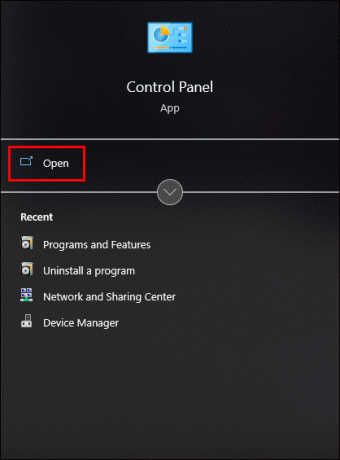
- "프로그램 및 기능"을 클릭합니다.

- 이전 인스턴스와 설치한 64비트 인스턴스의 두 가지 인스턴스가 있습니다.

- 이전 인스턴스를 제거합니다.

- 다시 "Multi-instance Manager"를 열면 후자의 인스턴스만 있을 것입니다.

이 프로세스를 완료한 후 Multi-instance Manager를 제거하지 않고도 현재 인스턴스를 포함하여 원하는 모든 인스턴스를 삭제할 수 있습니다.
BlueStacks 인스턴스를 관리하는 방법
BlueStacks의 다중 인스턴스는 여러 게임을 동시에 플레이하거나 여러 계정에서 동일한 게임을 플레이하려는 경우에 유용합니다. 너무 많은 인스턴스를 만들었다고 가정합니다. 때로는 필요한 것을 찾는 것이 혼란스럽습니다. 이러한 이유로 가장 적합한 방식으로 인스턴스를 관리하는 방법을 알아야 합니다. 서둘러서 특정 인스턴스를 찾아야 하는 경우 다중 인스턴스 관리자의 검색 상자에 해당 이름을 입력할 수 있습니다.
또한 이름이나 엔진별로 인스턴스를 정렬할 수 있습니다. "이름별 정렬" 옵션을 선택하면 BlueStacks 인스턴스가 알파벳순으로 정렬됩니다. 그러나 엔진에 의한 것이라면 순서는 각 인스턴스의 Android 런타임에 우선순위를 둡니다.
BlueStacks를 제거하는 방법
64비트 Android Nougat 버전은 느리게 실행되는 게임의 문제를 해결합니다. 그러나 앱만으로는 PC가 멈추고 제대로 작동하지 않을 수 있습니다. 그렇다면이 무거운 앱을 제거하는 것이 좋습니다. 컴퓨터에서 프로그램을 삭제하는 것만으로는 충분하지 않으며 프로그램 데이터와 임시 파일도 삭제해야 합니다.
- BlueStacks를 제거하려면 "제어판"을 여십시오.
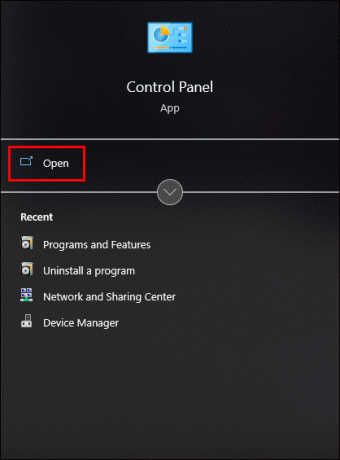
- "프로그램 및 기능"을 클릭합니다.

- BlueStacks를 찾은 후 마우스 오른쪽 버튼으로 클릭하고 "제거"를 클릭하십시오.

- "실행 대화 상자"를 엽니다.

- 유형 "
%프로그램 데이터%”.
- "확인"을 클릭하십시오.

- 새 창에서 BlueStacks 폴더를 찾아 삭제합니다.

그런 다음 앱과 해당 프로그램 데이터를 성공적으로 삭제했지만 BlueStacks는 PC에 임시 파일을 남겨두므로 이 파일도 삭제해야 합니다.
- "실행"을 다시 엽니다.

- 유형 "
%온도%"를 클릭하고 "확인"을 클릭합니다.
- 새 폴더의 모든 파일을 선택하고 삭제하십시오.
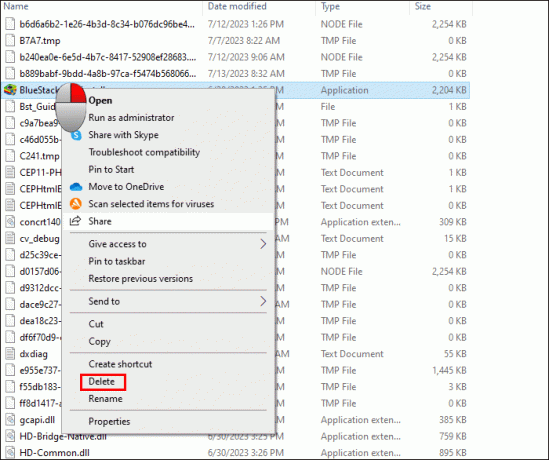
PC에서 BlueStacks를 완전히 제거할 때 마지막으로 해야 할 일은 레지스트리 항목을 제거하는 것입니다.
- "실행"을 엽니다.

- 유형 "
등록"를 클릭하고 "확인"을 클릭합니다.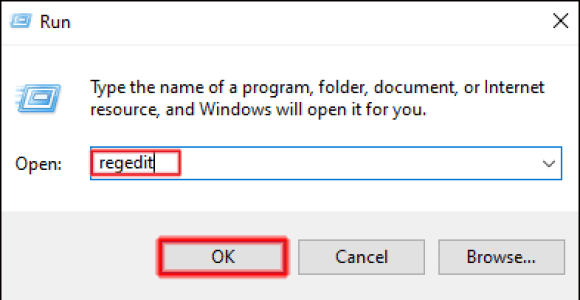
- "레지스트리 편집기" 창에서 "
HKEY_LOCAL_MACHINE.”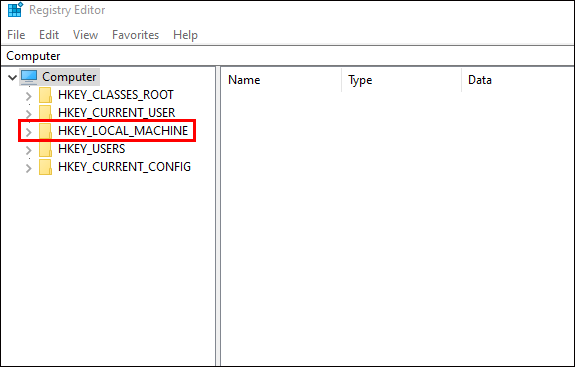
- "소프트웨어"를 클릭합니다.

- 이 폴더에서 "BlueStacks nxt" 및 "BlueStacksInstaller" 파일을 삭제합니다.

BlueStacks에서 디스크 공간을 확보하는 방법
PC에서 BlueStacks를 완전히 삭제하는 것이 많은 작업이라면 앱에서 디스크 공간을 확보하고 PC가 더 잘 작동하도록 할 수 있습니다. 설정 메뉴 및 멀티 인스턴스 관리자에서 사용하지 않는 공간을 확보할 수 있습니다. 정리를 선택하면 프로세스가 완료된 후 모든 인스턴스가 중지되고 닫히며 앱을 다시 열려면 5분을 기다려야 합니다.
설정에서 Bluestacks의 디스크 공간을 정리하려면:
- "설정" 메뉴에서 "사용자 데이터" 옵션을 클릭합니다.

- "공간 확보"를 클릭합니다.

- 작업을 확인하고 BlueStacks가 디스크 공간을 닫고 정리하도록 "계속"을 클릭합니다.

Multi-instance Manager에서 공간을 정리하는 것이 훨씬 더 쉽습니다.
- 사이드바에서 "디스크 정리" 아이콘을 클릭합니다.
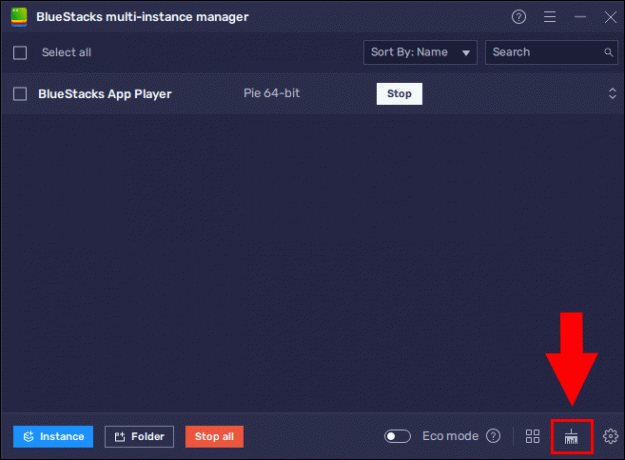
- 청소 프로세스를 시작하려면 "계속"을 클릭하십시오.
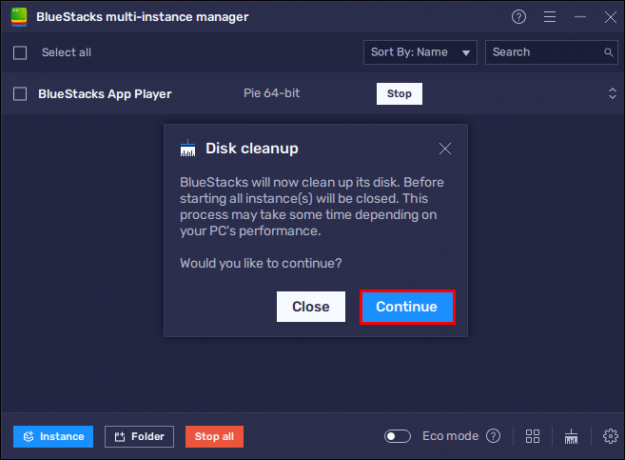
FAQ
BlueStacks에서 앱을 제거하는 방법
이는 BlueStacks 앱의 홈 화면에서 수행할 수 있습니다. 제거할 게임을 찾아 마우스 왼쪽 버튼으로 클릭하고 "제거"를 선택하기만 하면 됩니다.
BlueStacks의 데이터는 어디에 저장되나요?
BlueStacks 앱은 파일 탐색기의 C 폴더에 자동으로 다운로드됩니다. BlueStacks의 모든 데이터는 "C:\ProgramData\BlueStacks\Engine"에 저장되어야 합니다.
BlueStacks에서 두 개의 인스턴스를 실행할 수 있습니까?
예, BlueStacks 5에서 최대 4개의 인스턴스를 생성하고 동시에 실행할 수 있습니다. 이는 다중 인스턴스 관리자를 사용하여 수행할 수 있습니다. 인스턴스가 얼마나 잘 작동하는지는 PC 사양에 따라 다릅니다.
BlueStacks를 제거하면 게임이 삭제되나요?
BlueStacks의 게임 데이터가 소셜 미디어 계정과 동기화되었는지 여부에 따라 달라질 수 있습니다. 데이터를 동기화하면 게임 데이터, 인스턴스 및 앱을 잃지 않고 BlueStacks를 제거할 수 있습니다.
BlueStacks의 다중 인스턴스 관리자 중요성
BlueStacks는 사용하기에 혼란스러운 앱일 수 있습니다. 이 앱의 인스턴스는 다양한 용도로 사용할 수 있으며 선택한 작업에 따라 인스턴스를 삭제, 생성, 관리 및 정렬할 수 있습니다. PC 성능에 영향을 미치는 경우 마스터 인스턴스 및 모든 인스턴스를 삭제하거나 BlueStacks를 완전히 제거할 수 있습니다.
BlueStacks에서 마스터 인스턴스를 삭제한 이유는 무엇입니까? 32비트 또는 64비트의 Android 버전에서 인스턴스를 선호하십니까? 아래 의견란에 알려주십시오.



